Khôi phục video: Ứng dụng tốt nhất để khôi phục chất lượng video
Bạn có một video mà bạn muốn khôi phục lại chất lượng của nó? Hay bạn muốn nâng cấp nó để làm cho chất lượng của nó tốt hơn nữa? Có nhiều phương pháp để hoàn thành những gì bạn muốn làm với video của mình. Khôi phục chất lượng video là điều cần thiết, đặc biệt là đối với các video cũ, để nâng cao chất lượng và độ chi tiết của video. Bạn có thể thay đổi các hiệu ứng cơ bản, tăng độ phân giải của video và sử dụng các bộ nâng cấp video. Cùng với đó, bạn có thể tạo video chất lượng cao mà bạn mong muốn, mang lại cho bạn trải nghiệm xem tốt hơn.
Nếu bạn đang tự hỏi làm thế nào để khôi phục video chất lượng, bài đăng này là những gì bạn cần. Nó sẽ trình bày các phương pháp chi tiết để nâng cao video của bạn chỉ bằng một chương trình. Nó sẽ cung cấp các phương pháp khác nhau mà bạn có thể sử dụng làm hướng dẫn để đạt được video có chất lượng tốt hơn mà bạn muốn có. Bạn còn chờ gì nữa? Tiếp tục với các phần sau để tìm hiểu thêm về các phương pháp này.
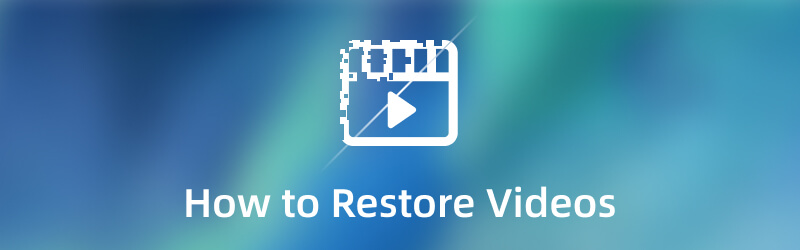
- Phần 1. Khi nào bạn cần khôi phục video
- Phần 2. Cách khôi phục video
- Phần 3. Câu hỏi thường gặp về Chất lượng Video
Phần 1. Khi nào bạn cần khôi phục video
Có nhiều lý do khác nhau khiến video cần được khôi phục; chúng có thể có chất lượng và độ phân giải thấp hoặc cần nâng cao. Câu hỏi đặt ra là khi nào video cần được khôi phục? Phần này sẽ trình bày thông tin chi tiết về thời điểm khôi phục chất lượng video.
- Bạn cần khôi phục lại video khi bạn có một video cũ cần nâng cấp. Với điều đó, nó sẽ giống như video được quay ngày hôm qua.
- Bạn cần khôi phục video khi cần thay đổi độ sáng, độ bão hòa và độ tương phản của video. Với sự trợ giúp của việc điều chỉnh các hiệu ứng cơ bản, bạn có thể tạo video chất lượng cao.
- Bạn cần khôi phục video khi video có chất lượng và độ phân giải kém. Trong trường hợp đó, bạn không muốn xem video có chất lượng và độ phân giải kém vì nó mang lại trải nghiệm xem quá tệ. Cùng với đó, bạn cần khôi phục lại chất lượng của video để video rõ ràng, sắc nét và chân thực hơn.
- Bạn cần khôi phục lại video khi video bị rung. Cùng với đó, nó sẽ giảm độ rung của video và ổn định video clip.
- Bạn cần khôi phục video khi có tiếng ồn không cần thiết từ video của bạn. Với sự trợ giúp của việc loại bỏ nhiễu video, người xem sẽ không bị phân tâm và họ sẽ tập trung hoàn toàn vào nội dung.
Phần 2. Cách khôi phục video
Chương trình tốt nhất để khôi phục video của bạn là Vidmore Video Converter. Chương trình này chỉ có thể hoạt động với kết nối internet. Nó không yêu cầu bạn kết nối với kết nối internet để hoàn thành mục tiêu của mình. Sẽ không thành vấn đề nếu bạn là người mới bắt đầu chỉnh sửa video vì chương trình này có giao diện thân thiện với người mới bắt đầu. Nó cho phép người dùng lần đầu hiểu và thành thạo chương trình mà không gặp rắc rối. Điểm hay của chương trình này là nó có nhiều tính năng tích hợp, chức năng chỉnh sửa và các công cụ bổ sung. Nó có một trình chuyển đổi, các chủ đề làm sẵn, trình tạo ảnh ghép và một phần riêng biệt để bổ sung mà bạn có thể truy cập. Chương trình này có thể giúp bạn khôi phục video của mình theo ba phương pháp khác nhau. Nó có một phần nơi bạn có thể thay đổi các hiệu ứng cơ bản, tăng độ phân giải video và nâng cao video của mình. Để tìm hiểu thêm về cách khôi phục chất lượng video cũ, đây là các hướng dẫn mà bạn có thể dựa vào:
1. Cách khôi phục video qua Video Enhancer
Bước 1. Tải xuống và cài đặt Vidmore Video Converter
Để có toàn quyền truy cập, hãy tải xuống và cài đặt chương trình vào thiết bị Mac hoặc Windows của bạn. Sau quá trình cài đặt, tiến hành mở chương trình để bắt đầu.
Bước 2. Chọn Trình cải thiện video
Khi chương trình được mở, điều hướng đến Hộp công cụ tab và tìm kiếm Trình nâng cao video từ danh sách các công cụ. Đây là công cụ chính có thể giúp bạn khôi phục chất lượng video của mình.
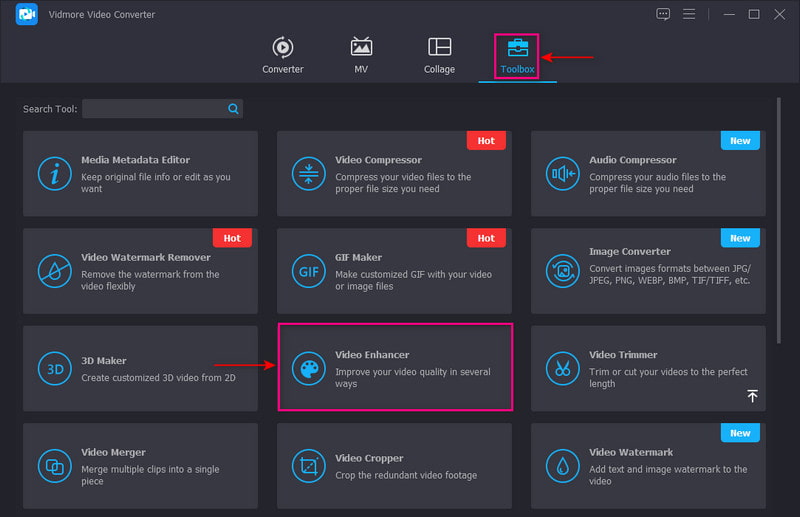
Bước 3. Tải video lên Video Enhancer
nhấn (+) được hiển thị ở giữa màn hình của bạn. Nó sẽ trực tiếp mở thư mục máy tính để bàn của bạn và chọn video bạn muốn khôi phục chất lượng.
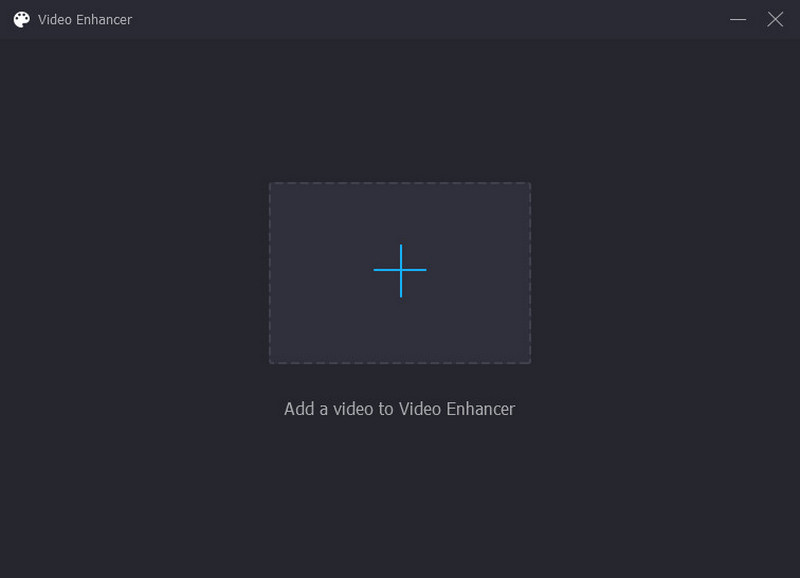
Bước 4. Nâng cao chất lượng video
Một cửa sổ mới với các tùy chọn sau để nâng cao chất lượng video sẽ xuất hiện trên màn hình của bạn. đó là Nâng cấp độ phân giải, loại bỏ nhiễu video, tối ưu hóa độ sáng và độ tương phản, đồng thời giảm rung video. Bạn có thể bật bốn tính năng chính để cải thiện video của mình. Cùng với đó, hãy đánh dấu vào ô nhỏ bên cạnh các tùy chọn sau. Ngoài ra, đi đến Độ phân giải để chọn độ phân giải mong muốn tương thích với thiết bị của bạn.
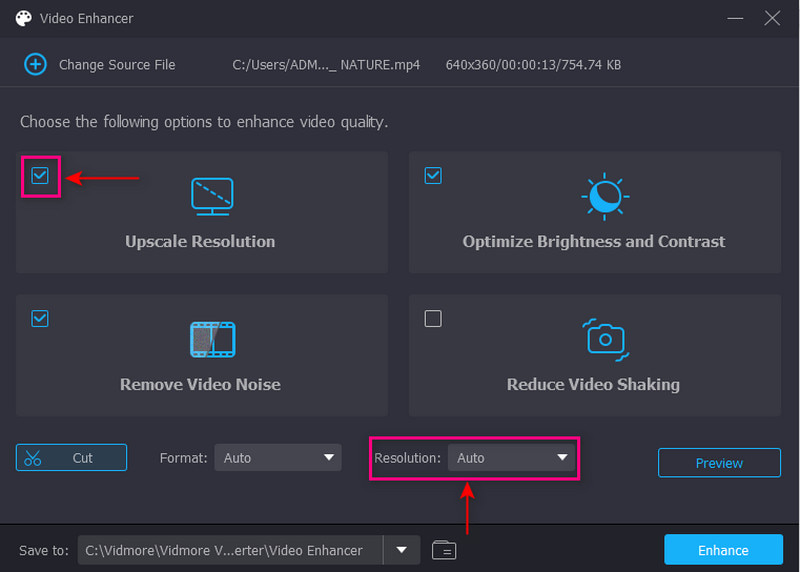
Bước 5. Lưu video nâng cao
Khi bạn đã ổn định, hãy nhấp vào nút Nâng cao ở góc dưới bên phải màn hình của bạn. Sau đó, đầu ra video nâng cao của bạn sẽ được lưu trong thư mục máy tính để bàn của bạn.
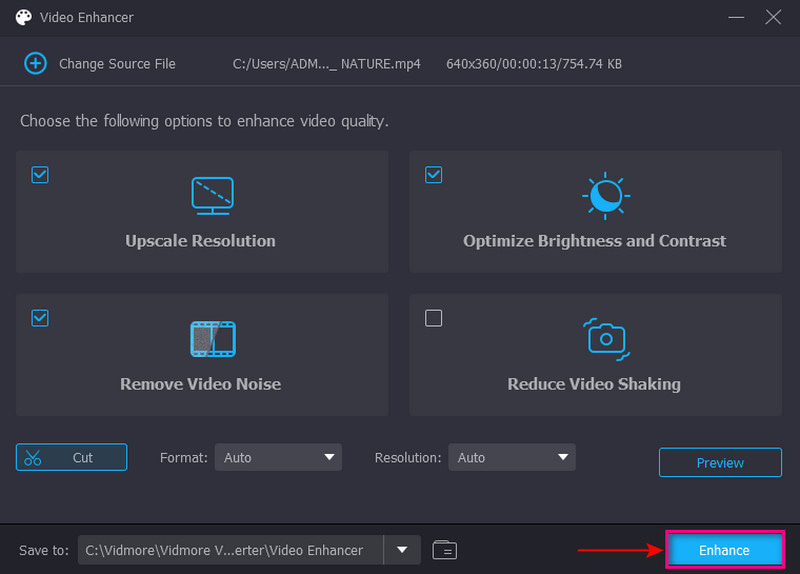
2. Cách khôi phục video thông qua chỉnh sửa màu
Bước 1. Chọn Color Correction
Từ Hộp công cụ tab, tìm kiếm Chỉnh màu từ danh sách các công cụ được trình bày.
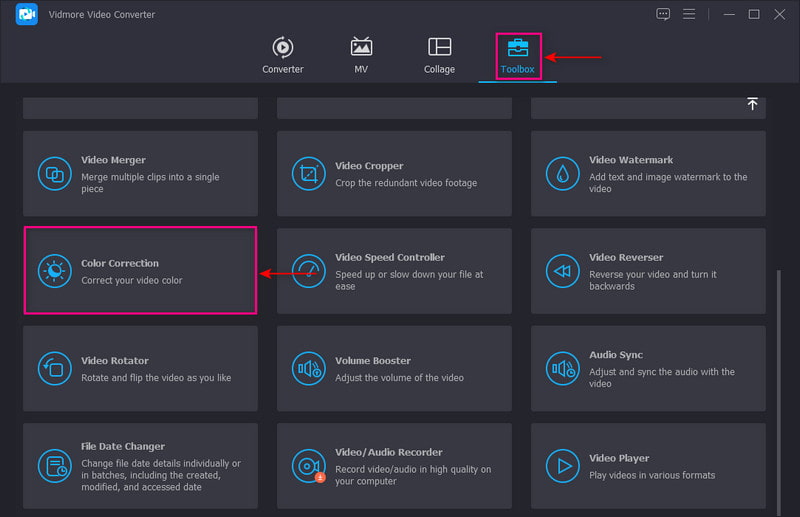
Bước 2. Thêm Video vào Chỉnh màu
Nhấn vào (+) để đưa bạn đến thư mục trên màn hình và chọn video bạn muốn khôi phục chất lượng.
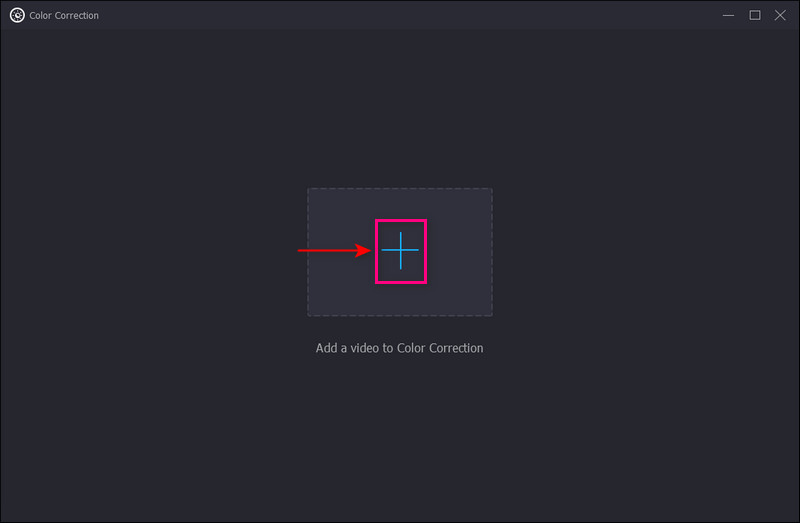
Bước 3. Điều chỉnh hiệu ứng cơ bản
Điều chỉnh Độ tương phản, Độ sáng, Độ bão hòavà Huế dựa trên sở thích của bạn. Di chuyển con trỏ từ trái sang phải bằng cách kéo con trỏ vào thanh dòng.
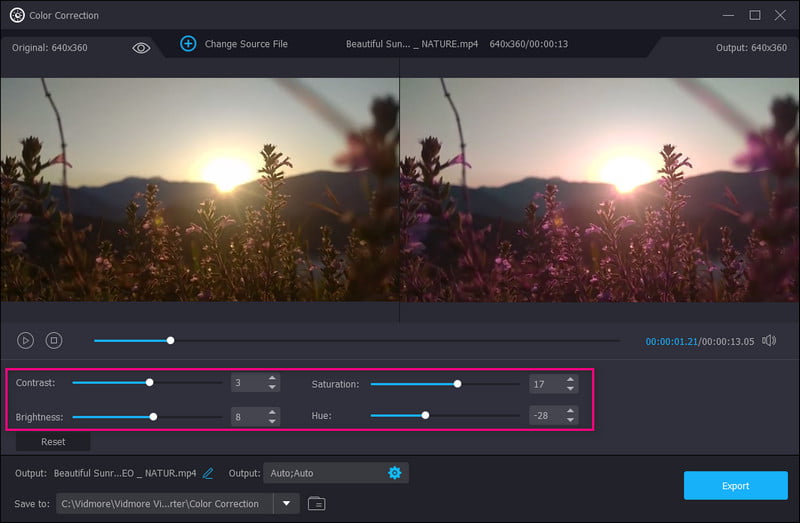
Bước 4. Xuất Video
Khi đã ổn định, hãy nhấp vào nút Xuất ở phía dưới bên phải màn hình của bạn để lưu video vào máy tính để bàn.
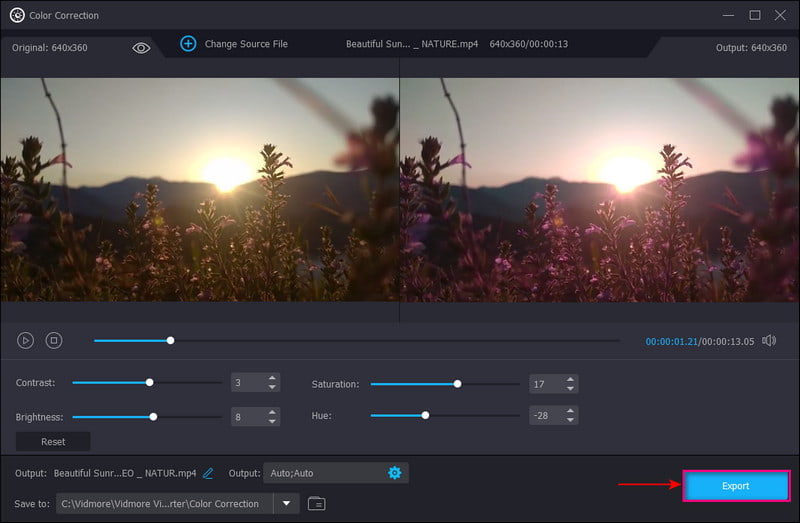
3. Cách khôi phục video qua bộ chuyển đổi
Bước 1. Thêm tệp video
Từ Bộ chuyển đổi tab, nhấp vào (+) ở giữa màn hình của bạn. Nó sẽ mở thư mục máy tính để bàn của bạn và chọn video clip. Sau đó, video của bạn sẽ được đặt trong phần chuyển đổi.
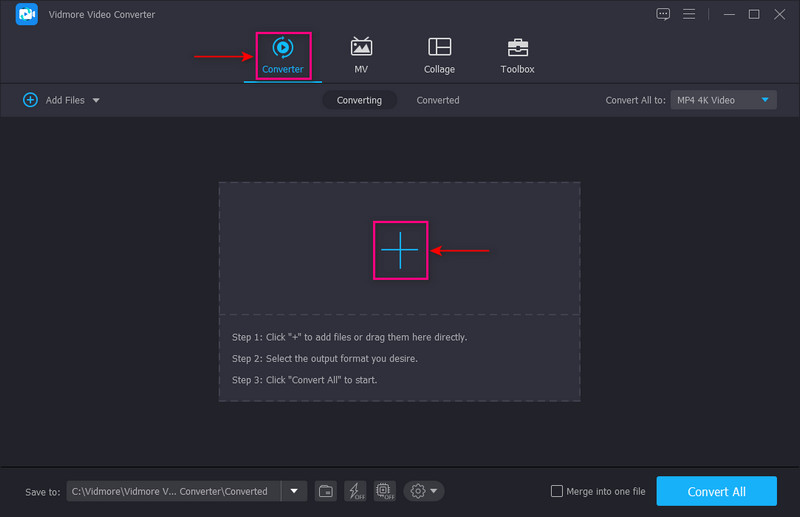
Bước 2. Chọn Độ phân giải video
Đi tới trình đơn thả xuống ở phần bên phải của màn hình để chọn định dạng đầu ra của bạn. Để nâng cấp video của bạn, hãy chọn độ phân giải cao hơn tương thích với thiết bị của bạn để phát video. Cùng với đó, video của bạn sẽ hiển thị rõ ràng, sắc nét và chân thực hơn.
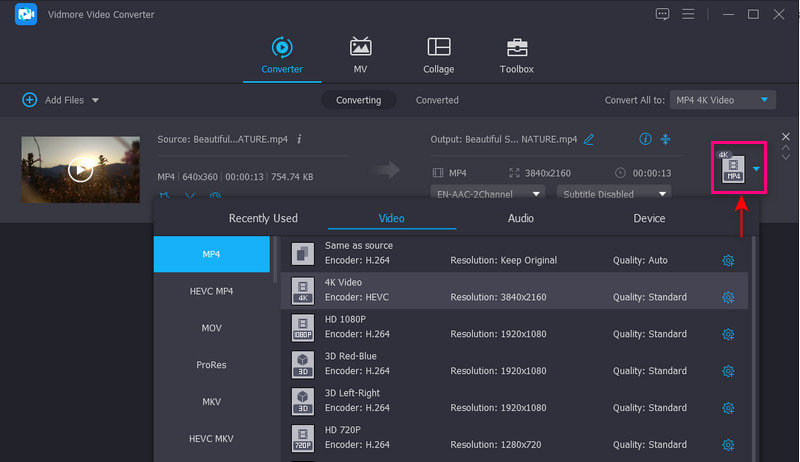
Bước 3. Lưu Video Clip
Sau khi hoàn tất, hãy nhấp vào Chuyển đổi tất cả để lưu video clip đã được nâng cấp của bạn.
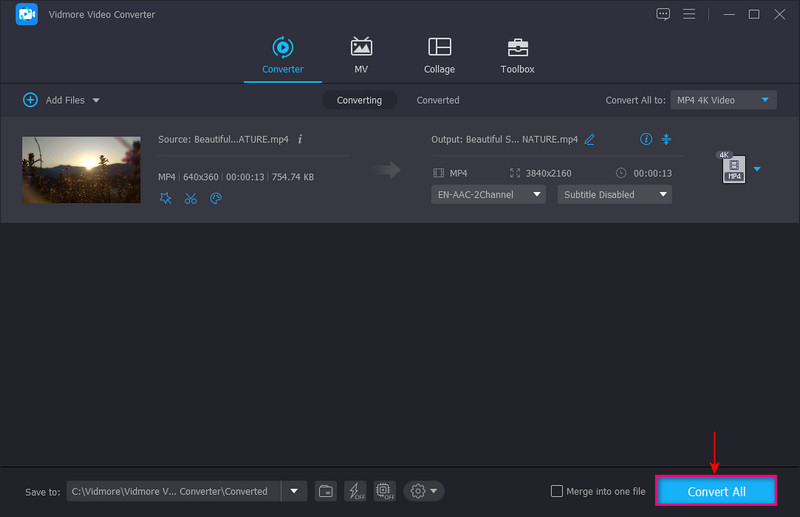
Phần 3. Câu hỏi thường gặp về Chất lượng Video
Chất lượng video tốt là gì?
Độ phân giải 1080 hoặc độ phân giải cao đầy đủ đã trở thành tiêu chuẩn cho video rõ ràng và sắc nét hơn. Và nó chỉ chiếm một ít dung lượng trong bộ nhớ của bạn. Ngoài ra, nó là một độ phân giải màn hình tiêu chuẩn có sẵn cho điện thoại thông minh.
Chất lượng video phụ thuộc vào điều gì?
Chất lượng video có liên quan đến tốc độ bit của video vì tốc độ bit của video càng cao thì chất lượng càng cao. Ngược lại, tốc độ bit của video thấp hơn có nghĩa là video có chất lượng thấp hơn.
Độ phân giải ảnh hưởng đến chất lượng video như thế nào?
Nếu một hình ảnh hoặc video có độ phân giải cao hơn, nó sẽ chứa nhiều pixel hơn để hiển thị nhiều thông tin trực quan hơn. Kết quả là hình ảnh hoặc video có độ phân giải cao hiển thị rõ ràng và sắc nét hơn so với hình ảnh hoặc video có độ phân giải thấp.
Phần kết luận
Có bạn đi! Bạn đã từng học cách khôi phục chất lượng video với Vidmore Video Converter. Không còn nghi ngờ gì nữa, chương trình này có thể khôi phục chất lượng video của bạn bằng các phương pháp khác nhau. Tuyệt vời, phải không? Chương trình này có thể đáp ứng nhu cầu của bạn và giúp bạn hoàn thành nhiệm vụ của mình một cách dễ dàng. Hơn hết, nó cung cấp mức hài lòng mà một người lần đầu sử dụng như bạn có thể cảm nhận được. Để lại một bình luận dưới đây để cho chúng tôi biết ý tưởng của bạn về bài viết này.



